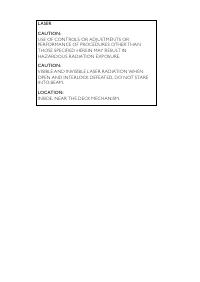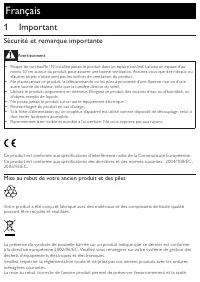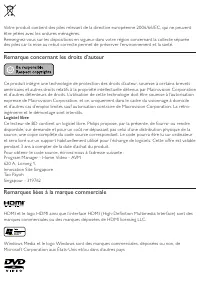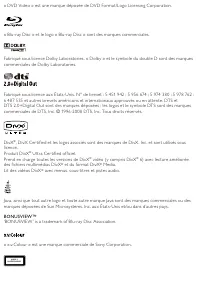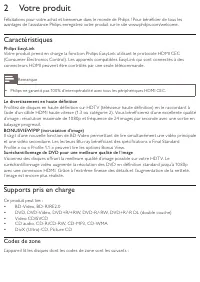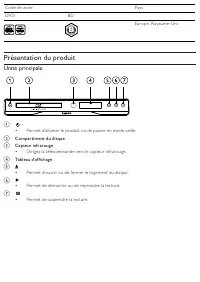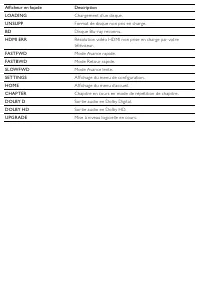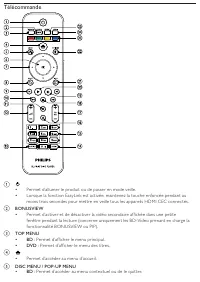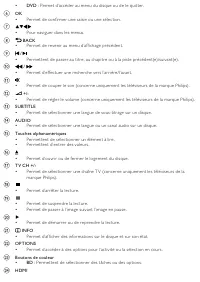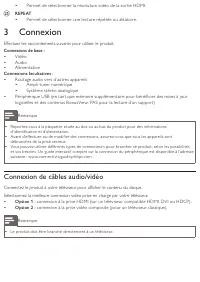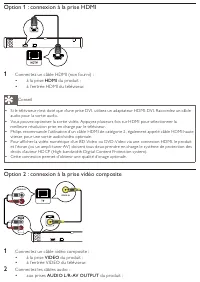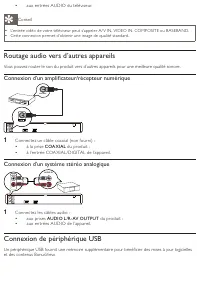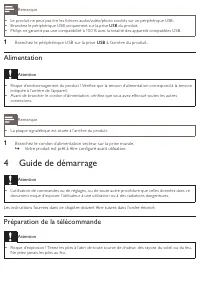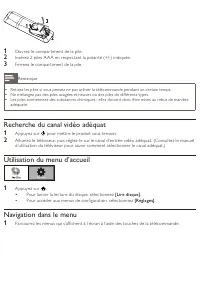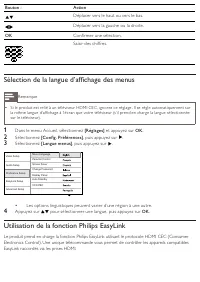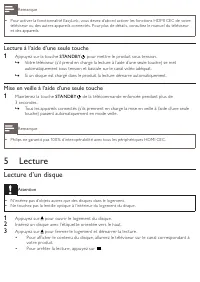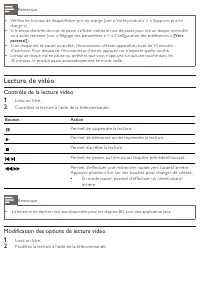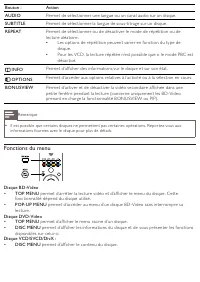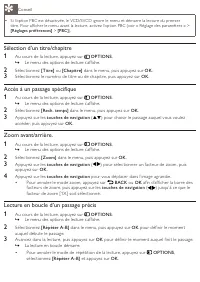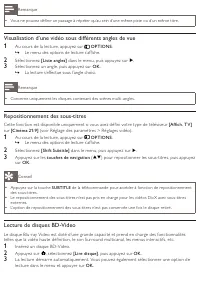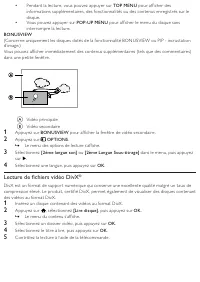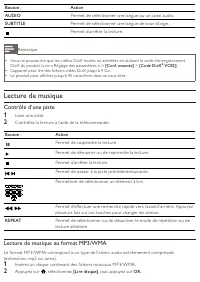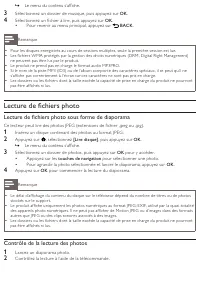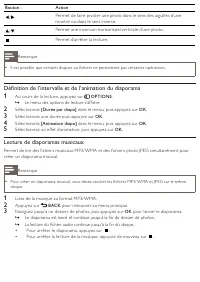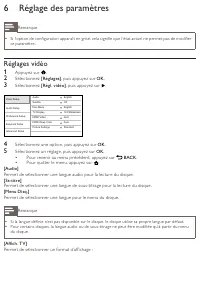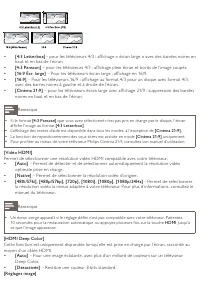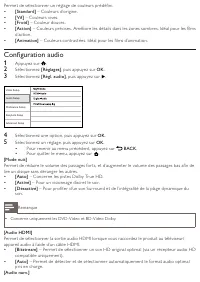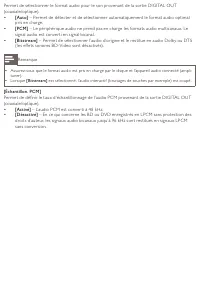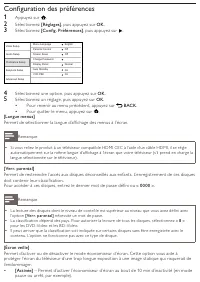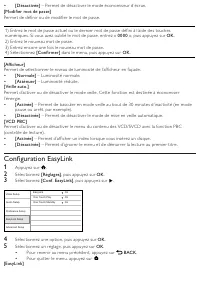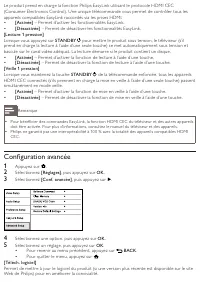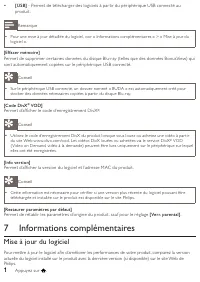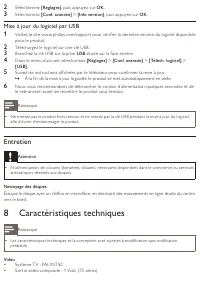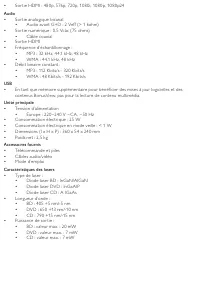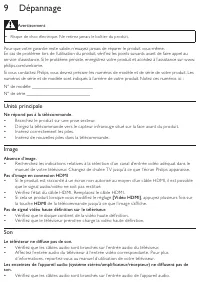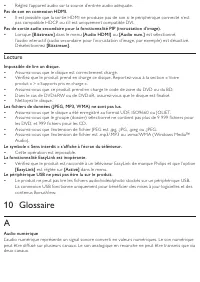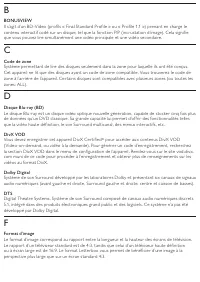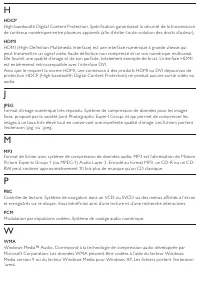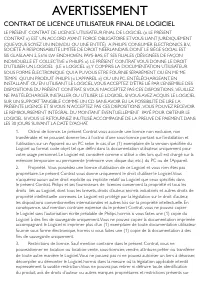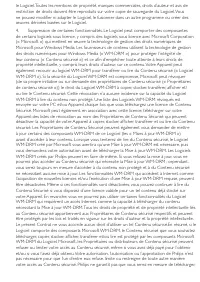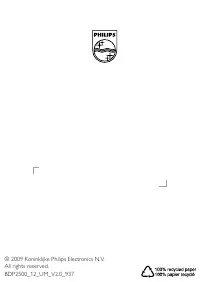Page 3 - Français; Important; Sécurité et remarque importante; Mise au rebut de votre ancien produit et des piles
Français 1 Important Sécurité et remarque importante Avertissement Risque de surchauf fe ! N ’ins tallez jamais le produit dans un espace confiné. L aissez un espace d’au • moins 10 cm autour du produit pour assurer une bonne ventilation. Assurez-vous que des r ideaux ou d’autres objets n’obs tr uent...
Page 4 - Remarque concernant les droits d’auteur; Remarques liées à la marque commerciale
Votre produit contient des piles relevant de la direc tive européenne 20 06/66/EC , qui ne peuvent être jetées avec les ordures ménagères.Renseignez-vous sur les dispositions en vigueur dans votre région concer nant la collec te séparée des piles car la mise au rebut cor rec te per met de préser ver...
Page 6 - Caractéristiques; Supports pris en charge; Codes de zone
2 Votre produit Félicitations pour votre achat et bienvenue dans le monde de Philips ! Pour bénéficier de tous les avantages de l’assistance Philips, enregistrez votre produit sur le site www.philips.com/welcome. Caractéristiques Philips EasyLink Votre produit prend en charge la fonc tion Philips Eas...
Page 7 - Présentation du produit; Unité principale
Code de zone Pays DVD BD Europe, Royaume- Uni Présentation du produit Unité principale a Per met d’allumer le produit ou de passer en mode veille. • b Compar timent du disque c Capteur infrarouge Dir igez la télécommande ver s le capteur infr arouge. • d Tableau d’af fichage e Per met d’ouvr ir ou de...
Page 9 - Télécommande
Télécommande a Per met d’allumer le produit ou de passer en mode veille. • Lor sque la fonc tion EasyLink es t ac tivée, maintenez la touche enfoncée pendant au • moins trois secondes pour met tre en veille tous les appareils HDMI CEC connec tés. b BONUSVIEW Per met d’ac tiver et de désac tiver la v...
Page 11 - Connexion; Connexion de câbles audio/vidéo
Per met de sélec tionner la résolution vidéo de la sor tie HDMI . • y REPE AT Per met de sélec tionner une lec ture répétée ou aléatoire. • 3 Connexion Effectuez les raccordements suivants pour utiliser le produit. Connexions de base : Vidéo • Audio • Alimentation • Connexions facultatives : Routage...
Page 12 - Option 1 : connexion à la prise HDMI; Option 2 : connexion à la prise vidéo composite
Option 1 : connexion à la prise HDMI 1 Connec tez un câble HDMI (non four ni) : à la pr ise • HDMI du produit ; à l’entrée HDMI du téléviseur. • Conseil Si le téléviseur n’es t doté que d’une pr ise DVI , utilisez un adaptateur HDMI - DVI . Raccordez un câble • audio pour la sor tie audio.Vous pouve...
Page 13 - Routage audio vers d’autres appareils; Connexion d’un amplificateur/récepteur numérique; Connexion d’un système stéréo analogique; Connexion de périphérique USB
aux entrées AUDIO du téléviseur. • Conseil L’entrée vidéo de votre téléviseur peut s’appeler A / V IN , VIDEO IN , COMPOSITE ou BASEBAND. • Cet te connexion per met d’obtenir une image de qualité s tandard. • Routage audio vers d’autres appareils Vous pouvez router le son du produit vers d’autres ap...
Page 14 - Alimentation; Guide de démarrage; Préparation de la télécommande
Remarque Le produit ne peut pas lire les fichier s audio/vidéo/photo s tockés sur un pér iphér ique USB . • B r anchez le pér iphér ique USB uniquement sur la pr ise • USB du produit . Philips ne gar antit pas une compatibilité à 10 0 % avec la totalité des appareils compatibles USB . • 1 Br anchez l...
Page 15 - Recherche du canal vidéo adéquat
1 Ouvrez le compar timent de la pile. 2 Insérez 2 piles A A A en respec tant la polar ité (+/-) indiquée. 3 Fer mez le compar timent de la pile. Remarque Retirez les piles si vous pensez ne pas utiliser la télécommande pendant un cer tain temps. • Ne mélangez pas des piles usagées et neuves ou des p...
Page 16 - Sélection de la langue d’affichage des menus; Utilisation de la fonction Philips EasyLink
Bouton : Action Déplacer ver s le haut ou ver s le bas. Déplacer ver s la gauche ou la droite. OK Confir mer une sélec tion. Saisir des chif fres. Sélection de la langue d’affichage des menus Remarque Si le produit es t relié à un téléviseur HDMI CEC , ignorez ce réglage. Il se règle automatiquement s...
Page 17 - Lecture à l’aide d’une seule touche; Mise en veille à l’aide d’une seule touche; Lecture; Lecture d’un disque
Remarque Pour ac tiver la fonc tionnalité EasyLink , vous devez d’abord ac tiver les fonc tions HDMI CEC de votre • téléviseur ou des autres appareils connec tés. Pour plus de détails, consultez le manuel du téléviseur et des appareils. Lecture à l’aide d’une seule touche 1 Appuyez sur la touche STA...
Page 18 - Lecture de vidéo; Contrôle de la lecture vidéo; Modification des options de lecture vidéo
Remarque Vér ifiez les for mats de disque/fichier pr is en char ge (voir « Votre produit » > « Suppor ts pr is en • char ge »).Si le menu d’entrée du mot de passe s’af fiche, entrez le mot de passe pour lire un disque ver rouillé • ou à accès res treint (voir « Réglage des par amètres » > « Config...
Page 19 - Fonctions du menu
Bouton : Action AUDIO Per met de sélec tionner une langue ou un canal audio sur un disque. SUBTITLE Per met de sélec tionner la langue de sous-titr age sur un disque. REPE AT Per met de sélec tionner ou de désac tiver le mode de répétition ou de lec ture aléatoire. Les options de répétition peuvent ...
Page 20 - Sélection d’un titre/chapitre
Conseil Si l’option PBC es t désac tivée, le VCD/SVCD ignore le menu et démar re la lec ture du premier • titre. Pour af ficher le menu avant la lec ture, ac tivez l’option PBC (voir « Réglage des par amètres » > [Réglages préférences] > [PBC] ). Sélection d’un titre/chapitre 1 Au cour s de la ...
Page 21 - Visualisation d’une vidéo sous différents angles de vue; Repositionnement des sous-titres; Lecture de disques BD-Video
Remarque Vous ne pouvez définir un passage à répéter qu’au sein d’une même pis te ou d’un même titre. • Visualisation d’une vidéo sous différents angles de vue 1 Au cour s de la lec ture, appuyez sur OPTIONS . Le menu des options de lecture s’affiche. » 2 Sélec tionnez [Liste angles] dans le menu, pui...
Page 22 - Lecture de fichiers vidéo DivX
Pendant la lec ture, vous pouvez appuyer sur • TOP MENU pour af ficher des infor mations supplémentaires, des fonc tionnalités ou des contenus enregis trés sur le disque. Vous pouvez appuyer sur • POP- UP MENU pour af ficher le menu du disque sans inter rompre la lec ture. BONUSVIEW (Concer ne uniquem...
Page 23 - Lecture de musique; Contrôle d’une piste
Bouton : Action AUDIO Per met de sélec tionner une langue ou un canal audio. SUBTITLE Per met de sélec tionner une langue de sous-titr age. Per met d’ar rêter la lec ture. Remarque Vous ne pouvez lire que les vidéos DivX louées ou achetées en utilisant le code d’enregis trement • DivX du produit (vo...
Page 24 - Lecture de fichiers photo; Lecture de fichiers photo sous forme de diaporama; Contrôle de la lecture des photos
Le menu du contenu s’affiche. » 3 Sélec tionnez un dossier de musique, puis appuyez sur OK . 4 Sélec tionnez un fichier à lire, puis appuyez sur OK . Pour revenir au menu pr incipal, appuyez sur • BACK . Remarque Pour les disques enregis trés au cour s de sessions multiples, seule la première session ...
Page 25 - Définition de l’intervalle et de l’animation du diaporama
Bouton : Action / Per met de faire pivoter une photo dans le sens des aiguilles d’une montre ou dans le sens inver se. / Per met une inver sion hor izontale/ver ticale d’une photo. Per met d’ar rêter la lec ture. Remarque Il es t possible que cer tains disques ou fichier s ne per met tent pas cer tai...
Page 26 - Réglage des paramètres; Réglages vidéo
6 Réglage des paramètres Remarque Si l’option de configur ation appar aî t en gr isé, cela signifie que l’ état ac tuel ne per met pas de modifier • ce par amètre. Réglages vidéo 1 Appuyez sur . 2 Sélec tionnez [Réglages] , puis appuyez sur OK . 3 Sélec tionnez [Régl. vidéo] , puis appuyez sur . 4 Séle...
Page 28 - Configuration audio
Per met de sélec tionner un réglage de couleur s prédéfini.• [Standard] – Couleur s d’or igine. • [ Vif ] – Couleur s vives. • [Froid] – Couleur douces. • [Action] – Couleur s précises. Améliore les détails dans les zones sombres. Idéal pour les films d’ac tion. • [Animation] – Couleur s contr as tées...
Page 30 - Configuration des préférences
Configuration des préférences 1 Appuyez sur . 2 Sélec tionnez [Réglages] , puis appuyez sur OK . 3 Sélec tionnez [Config. Préférences] , puis appuyez sur . 4 Sélec tionnez une option, puis appuyez sur OK . 5 Sélec tionnez un réglage, puis appuyez sur OK . Pour revenir au menu précédent, appuyez sur • ...
Page 31 - Configuration EasyLink
• [Désactivée] – Per met de désac tiver le mode économiseur d’écr an. [Modifier mot de passe] Per met de définir ou de modifier le mot de passe. 1) Entrez le mot de passe ac tuel ou le der nier mot de passe défini à l’aide des touches numér iques. Si vous avez oublié le mot de passe, entrez « 0 0 0 0 »,...
Page 32 - Configuration avancée
Le produit prend en charge la fonc tion Philips EasyLink utilisant le protocole HDMI CEC (Consumer Elec tronics Control). Une unique télécommande vous per met de contrôler tous les appareils compatibles EasyLink r accordés via les pr ises HDMI .• [Activée] – Per met d’ac tiver les fonc tionnalités E...
Page 33 - Informations; Mise à jour du logiciel
• [USB] - Per met de télécharger des logiciels à par tir du pér iphér ique USB connec té au produit . Remarque Pour une mise à jour détaillée du logiciel, voir « Infor mations complémentaires » > « Mise à jour du • logiciel ». [Ef facer mémoire] Per met de suppr imer cer taines données du disque ...
Page 34 - Mise à jour du logiciel par USB; Entretien; Caractéristiques
2 Sélec tionnez [Réglages] , puis appuyez sur OK . 3 Sélec tionnez [Conf. avancée] > [Info version] , puis appuyez sur OK . Mise à jour du logiciel par USB 1 Visitez le site w w w.philips.com/suppor t pour vér ifier la der nière ver sion du logiciel disponible pour le produit . 2 Téléchargez le lo...
Page 36 - Dépannage; Image; Son
9 Dépannage Avertissement Risque de choc élec tr ique. Ne retirez jamais le boî tier du produit . • Pour que votre garantie reste valide, n’essayez jamais de réparer le produit vous-même. En cas de problème lors de l’utilisation du produit, vérifiez les points suivants avant de faire appel au ser vic...
Page 37 - Lecture
Réglez l’appareil audio sur la source d’entrée audio adéquate. • Pas de son en connexion HDMI. Il es t possible que la sor tie HDMI ne produise pas de son si le pér iphér ique connec té n’es t • pas compatible HDCP ou s’il es t uniquement compatible DVI . Pas de sor tie audio secondaire pour la fonc...
Page 40 - AVERTISSEMENT; CONTRAT DE LICENCE UTILISATEUR FINAL DE LOGICIEL
AVERTISSEMENT CONTRAT DE LICENCE UTILISATEUR FINAL DE LOGICIEL LE PRÉSENT CONTRAT DE LICENCE UTILISATEUR FINAL DE LOGICIEL (« LE PRÉSENT CONTRAT ») EST UN ACCORD AYANT FORCE OBLIGATOIRE ET VOUS LIANT JURIDIQUEMENT (QUE VOUS SOYEZ UN INDIVIDU OU UNE ENTITÉ) A PHILIPS CONSUMER ELECTRONICS B.V., SOCIÉT...